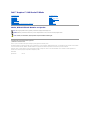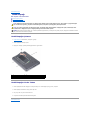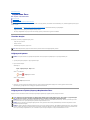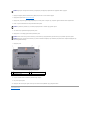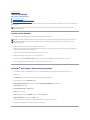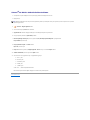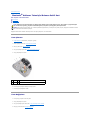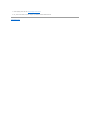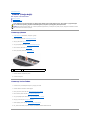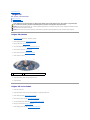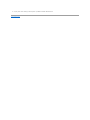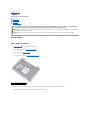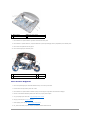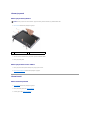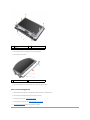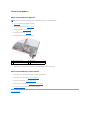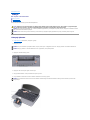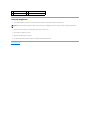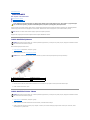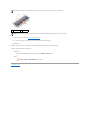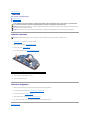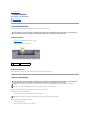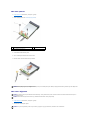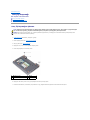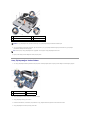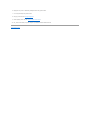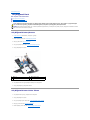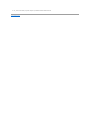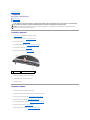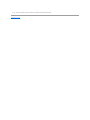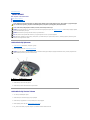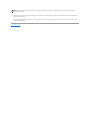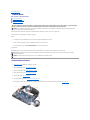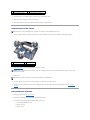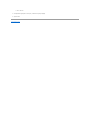Dell Inspiron Mini 9 910 Kullanım kılavuzu
- Tip
- Kullanım kılavuzu

Dell™Inspiron™910ServisElKitabı
Notlar, Dikkat Edilecek Noktalar ve Uyarılar
Bubelgedekibilgileröncedenbildirilmeksizindeğiştirilebilir.
©2008DellInc.Tümhaklarısaklıdır.
Dell Inc.'in yazılıizni olmadan bu materyallerin herhangi bir şekildeçoğaltılmasıkesinlikle yasaktır.
Bu metinde kullanılan ticari markalar: Dell, DELL logosu ve Inspiron Dell Inc.'ın ticari markalarıdır.; Bluetooth, Bluetooth SIG, Inc. tarafından tescilli ticari markadır ve Dell tarafından
lisanslıolarak kullanılır. Microsoft, Windows, ve Windows XP ABD ve/veya diğerülkelerdeMicrosoftCorporation'ın ticari markalarıveya tescilli markalarıdır.
Bu belgede, marka ve adlarınsahiplerineyadaürünlerineatıftabulunmakiçinbaşka ticari marka ve ticari adlar kullanılabilir. Dell Inc. kendine ait olanların dışındaki ticari
markalarveticariisimlerleilgilihiçbirmülkiyethakkıolmadığınıbeyan eder.
Model PP39S
Ağustos2008Rev.A00
BaşlamadanÖnce
ModülKapağı
BellekModülü
SabitSürücü
İletişim Kartları
Klavye
AvuçİçiDayanağı
Bluetooth®Kablosuz Teknolojisi Bulunan Dahili Kart
GüçDüğmesi Kartı
Ekran
Hoparlör
Kamera (İsteğe bağlı)
Sistem Kartı
Mikrofon
Düğme Pil
BIOS'u Sıfırlama
NOT: NOT, bilgisayarınızdan daha iyi şekilde yararlanmanızısağlayanönemlibilgilerverir.
DİKKAT: DİKKAT, ya donanımda olasıhasarıya da veri kaybınıbelirtir ve size, bu sorunu nasılönleyeceğinizi anlatır.
UYARI: UYARI, olasımaddi hasar, kişiselyaralanmaveyaölümtehlikesianlamına gelir.

İçerikSayfasınaDön
ModülKapağı
Dell™Inspiron™910ServisElKitabı
ModülKapağınıÇıkarma
ModülKapağınıYerine Takma
ModülKapağınıÇıkarma
1. BaşlamadanÖncebölümündekiyönergeleriuygulayın.
2. Modülkapağındaki iki vidayıçıkarın.
3. Bilgisayarın kapağını, şekildegösterildiğigibibelirlibiraçıyla kaldırın.
ModülKapağınıYerine Takma
1. Modülkapağındaki tırnaklarıbilgisayarın tabanıyla hizalayınvemodülkapağınıyavaşçayerineyerleştirin.
2. Modülkapağınınüzerindekiikividayıyerine takıp sıkın.
3. Pili yuvaya takın ve yerine oturana kadar itin.
4. Pilçıkarma mandalınıkaydırarak kilitli konuma getirin.
İçerikSayfasınaDön
UYARI: Bilgisayarınızıniçindeçalışmadanönce,bilgisayarınızlabirlikteverilengüvenlikbilgileriniokuyun.Ekgüvenlikeniyiuygulamabilgileri
içinwww.dell.com/regulatory_complianceadresindekiRegulatoryCompliance(YasalUygunluk)AnaSayfasına bakın.
UYARI: Bu yordamıuygulamadanöncebilgisayarıkapatın,ACadaptörünfişinielektrikprizindenvebilgisayardançekin,modeminfişini duvar
konektöründenvebilgisayardançekinvebilgisayardakidiğertümharicikablolarıçıkartın.
DİKKAT: Elektrostatik boşalımıönlemekiçin,birbilektopraklamakayışıkullanarak ya da boyanmamışmetalyüzeylere(bilgisayarın arkasındakikonektör
gibi) sık sık dokunarak kendinizi topraklayın.
1
modülkapağı
2
modülkapağıtırnağı(3)
3
vida (2)

İçerikSayfasınaDön
BaşlamadanÖnce
Dell™Inspiron™910ServisElKitabı
ÖnerilenAraçlar
BilgisayarıKapatma
Bilgisayarınızın İçindeÇalışmaya BaşlamadanÖnce
Bubölümde,bilgisayarınızdaki bileşenlerinçıkarılmasıve takılmasıile ilgili yordamlar yer almaktadır.Aksibelirtilmedikçe,heryordamdaaşağıdaki şartlarıngeçerli
olduğu varsayılır:
l BilgisayarıKapatma ve Bilgisayarınızın İçindeÇalışmaya BaşlamadanÖncebölümlerindekiadımlarıgerçekleştirdiğiniz.
l Bilgisayarınızlabirliktegelengüvenlikbilgileriniokumuşolmanız.
l Bir bileşen, değiştirilebilir veya (ayrıolarak satın alınmışsa)çıkarma yordamıtersten uygulanarak takılabilir.
ÖnerilenAraçlar
Bubelgedekiyordamlariçinaşağıdakiaraçlargerekir:
l Küçükdüzuçlutornavida
l Phillips tornavida
l FlashBIOSgüncelleştirme program CD'si
BilgisayarıKapatma
1. Açık dosyalarıkaydedip kapatınveaçıkprogramlardançıkın.
2. İşletim sistemini kapatın:
Windows
®
XP:
Başlat® BilgisayarıKapat® Kapat'ıtıklatın.
Ubuntu
®
DellMasaüstü:
® Çıkış ® Kapatöğelerini tıklatın.
Ubuntu
®
KlasikMasaüstü:
® Kapatdüğmesini tıklatın.
3. Bilgisayarın ve takılıaygıtların kapandığından emin olun. İşletim sisteminizi kapattığınızda bilgisayarınız ve takılıaygıtlarınız otomatik olarak
kapanmadıysa,güçdüğmesine basın ve bilgisayar kapanana kadar basılıtutun.
Bilgisayarınızın İçindeÇalışmaya BaşlamadanÖnce
Bilgisayarınızıolasızararlardan korumak ve kendi kişiselgüvenliğinizi sağlamakiçinaşağıdakigüvenlikyönergelerinikullanın.
NOT: FlashBIOSyükseltmeprogramCD'sibazıülkelerdeyalnızca sistem kartınıdeğiştirdiğinizdegönderilir.
DİKKAT: Veri kaybınıönlemekiçin,bilgisayarınızıkapatmadanönceaçık dosyalarıkaydedip kapatınveaçıkprogramlardançıkın.
UYARI: Bilgisayarınızıniçindeçalışmadanönce,bilgisayarınızlabirlikteverilengüvenlikbilgileriniokuyun.Ekgüvenlikeniyiuygulamabilgileri
içinwww.dell.com/regulatory_complianceadresindekiRegulatoryCompliance(YasalUygunluk)AnaSayfasına bakın.
DİKKAT: Bileşenleri ve kartlarıitina ile kullanın. Bileşenlere veya kartlarınüzerindekitemasnoktalarına dokunmayın. Kartlarıuçkısmından veya metal
montaj kenarından tutun. İşlemci gibi bileşenleri pinlerinden değil kenarlarından tutun.
DİKKAT: Yalnızca yetkili bir servis teknisyeni bilgisayarınızda onarım yapmalıdır. Dell tarafından yetkilendirilmemişservislerden kaynaklanan zararlar
garantinizin kapsamında değildir.
DİKKAT: Birkabloyuçıkartırken kablonun kendisini değil, fişi veya koruyucu halkayıtutarakçekin.Bazıkablolarda kilitleme dilleri vardır;butürkabloları
çıkarırken,kabloyuçekmedenöncekilitlemedilleriniiçeriyebastırın.Konektörleriçıkartırken,konektörpinlerinineğilmesiniönlemekiçinkonektörleridüz
tutun. Ayrıca bir kabloyu bağlamadanönce,herikikonektörünyönlerinindoğru olduğundan ve doğru hizalandıklarından emin olun.

1. Bilgisayar kapağınınçizilmesiniönlemeküzereçalışmayüzeyinindüzvetemizolmasınısağlayın.
2. Bilgisayarınızıkapatın (bkz. BilgisayarıKapatma).
3. Bilgisayar bir yerleştirme aygıtına bağlı(yerleştirilmiş) ise,oradançıkartın.Yönergeleriçinyerleştirme aygıtınızla birlikte verilen belgelere bakın.
4. Basınveüçübiraradabellekkartıokuyucudaki takılıkartlarıçıkarın.
5. Tümtelefonveyaağkablolarınıbilgisayarınızdançıkarın.
6. Bilgisayarınızıvetümbağlıaygıtlarıelektrikprizlerindençıkarın.
7. Bilgisayarıçevirin.
8. Pil yuvasıserbest bırakma mandalınıdışkenarlara doğru kaydırın.
9. Pili yuvanın dışına kaydırın.
10. Bilgisayarınüstkenarınıyukarıgetirin, ekranıaçın ve sistem kartınıtopraklamakiçingüçdüğmesine basın.
İçerikSayfasınaDön
DİKKAT: Bilgisayarınzarargörmesiniönlemekiçin,bilgisayarıniçindeçalışmaya başlamadanönceaşağıdaki adımlarıuygulayın.
DİKKAT: Ağkablosunuçıkarmakiçin,öncekabloyubilgisayarınızdan ve ardından ağaygıtındançıkarın.
DİKKAT: Sistem kartınınzarargörmesiniönlemeyeyardımcıolmakiçin,bilgisayarabakımyapmadanöncepilipilyuvasındançıkarmanız gerekir.
DİKKAT: Bilgisayarınzarargörmesiniönlemekiçin,yalnızbumodeldekiDellbilgisayariçintasarlanmışolan pilleri kullanın. BaşkaDellbilgisayarlariçin
tasarlanmışpilleri kullanmayın.
1
pil yuvasıserbest bırakma mandalı
2
pil
3
pil kilitleme mandalı

İçerikSayfasınaDön
BIOS'u Sıfırlama
Dell™Inspiron™910ServisElKitabı
BIOS'u CD'den Sıfırlama
Windows®XP'deBIOS'uSabitSürücüdenSıfırlama
Ubuntu®'daBIOS'uSabitSürücüdenSıfırlama
Yeni sistem kartıylabirlikteBIOSgüncelleştirme program CD'si verildiyse, BIOS'u CD'den sıfırlayın.BirBIOSgüncelleştirme program CD'niz yoksa, BIOS'u sabit
diskten sıfırlayın.
BIOS'u CD'den Sıfırlama
1. ACadaptörününprizetakıldığındanveanapilindüzgünşekilde takılıolduğundan emin olun.
2. BIOSgüncelleştirme program CD'sini takın ve bilgisayarıyeniden başlatın.
Ekrandagörünenyönergeleriuygulayın.BilgisayarönyüklemeyedevamederveyeniBIOS'ugüncelleştir. Sıfırlamagüncelleştirmesi tamamlandığında
bilgisayarotomatikolarakyenidenönyüklemeyapar.
3. Sistem kurulumu programınagirmekiçinPOSTişlemi sırasında <0> tuşuna basın.
4. Bilgisayar varsayılanlarınısıfırlamakiçin<Fn>ve<F9>tuşlarına basın.
5. <Esc> tuşuna basın, Save changes and rebootseçeneğiniseçinveyapılandırma değişikliklerinikaydetmekiçin<Enter>tuşuna basın.
6. SürücüdenflashBIOSgüncelleştirmeprogramCD'siniçıkarın ve bilgisayarıyeniden başlatın.
Windows
®
XP'deBIOS'uSabitSürücüdenSıfırlama
1. ACadaptörününelektrikprizinebağlandığından, ana pilin uygun şekilde takıldığından ve bir ağkablosunun takılıolduğundan emin olun.
2. Bilgisayarıaçın.
3. support.dell.com adresinde bilgisayarınızlailgiliensonBIOSgüncelleştirme dosyasınıbulun.
4. DosyayıkarşıdanyüklemekiçinŞimdiYükle'yi tıklatın.
5. İhracat Uyumluluğu Yasal Uyarı penceresigörünürse,Evet, bu AnlaşmayıKabul Ediyorumseçeneğini tıklatın.
DosyaYüklemepenceresiaçılır.
6. Bu programıdiske kaydet'i ve Tamam'ıtıklatın.
Kayıt Yeripenceresiaçılır.
7. Kayıt YerimenüsünügörmekiçinMasaüstü'nüseçinveardından Kaydet'i tıklatın.
8. YüklemeTamamlandı penceresigörünürseKapat'ıtıklatın.
DosyasimgesimasaüstünüzdegörünürveyüklenenBIOSgüncelleştirme dosyasıyla aynıada sahiptir.
9. Masaüstündekidosyasimgesiniçifttıklatınveekrandakiyönergeleriizleyin.
NOT: Bilgisayarınızlabirlikteharicibiroptiksürücügönderilmişolabilirveyaolmayabilir.Diskiçerenişlemleriçinharicibiroptiksürücüveyaharici
depolama aygıtıkullanın.
NOT: BIOS'u sıfırlamakiçinBIOSgüncelleştirme program CD'si kullanıyorsanız,CD'yitakmadanöncebilgisayarıCD'den başlayacak şekilde ayarlayın.
NOT: Bilgisayarınızlabirlikteharicibiroptiksürücügönderilmişolabilirveyaolmayabilir.Diskiçerenişlemleriçinharicibiroptiksürücüveyaharici
depolama aygıtıkullanın.

Ubuntu
®
'daBIOS'uSabitSürücüdenSıfırlama
1. ACadaptörününprizetakıldığındanveanapilindüzgünşekilde takılıolduğundan emin olun.
2. Bilgisayarıaçın.
3. ® Yerlerim® Belgeleröğelerini tıklatın.
4. Yenibirklasöroluşturup BIOS olarak adlandırın.
5. support.dell.com adresinde bilgisayarınızlailgiliensonBIOSgüncelleştirme dosyasınıbulun.
6. DosyayıkarşıdanyüklemekiçinŞimdiYükle'yi tıklatın.
7. İhracat Uyumluluğu Yasal Uyarı penceresigörünürse,Evet, bu AnlaşmayıKabul Ediyorumseçeneğini tıklatın.
DosyaYüklemepenceresiaçılır.
8. Bu programıdiske kaydet'i ve Tamam'ıtıklatın.
Kayıt Yeripenceresiaçılır.
9. Kayıt YerimenüsünügörmekiçinBelgeleröğelerini® BIOS'nüseçinveardından Kaydet'i tıklatın.
10. YüklemeTamamlandı penceresigörünürseKapat'ıtıklatın.
11. Terminal komut satırıuygulamasınıaçın ve aşağıdakileri uygulayın:
a. sudo -s yazın
b. Parolanızıyazın
c. cd Documents yazın
d. cd BIOS yazın
e. ./910A00 yazın
flash start... (sıfırlama başladı) ibaresi belirir.
BIOS sıfırlama işlemi tamamlandığında bilgisayar otomatik olarak yeniden başlatılır.
İçerikSayfasınaDön
NOT: Bilgisayarınızlabirlikteharicibiroptiksürücügönderilmişolabilirveyaolmayabilir.Diskiçerenişlemleriçinharicibiroptiksürücüveyaharici
depolama aygıtıkullanın.

İçerikSayfasınaDön
Bluetooth
®
Kablosuz Teknolojisi Bulunan Dahili Kart
Dell™Inspiron™910ServisElKitabı
KartıÇıkarma
KartıDeğiştirme
Bilgisayarınızla Bluetooth kablosuz teknolojisi olan bir kart siparişettiyseniz, kart zaten takılıdır.
KartıÇıkarma
1. BaşlamadanÖncebölümündekiyönergeleriuygulayın.
2. Modülkapağınıçıkarın (bkz. ModülKapağınıÇıkarma).
3. Klavyeyiçıkarın (bkz. KlavyeyiÇıkarma).
4. Avuçiçidayanağınıçıkarın (bkz. AvuçİçiDayanağınıÇıkarma).
5. Avuçiçidayanağınıtersçevirin.
6. Kartıavuçiçidayanağına sabitleyen iki vidayıçıkarın.
7. Kartıavuçiçidayanağından kaldırın.
KartıDeğiştirme
1. Kartıyuvaya yerleştirin ve iki vidayısıkın.
2. Avuçiçidayanağınıtersçevirin.
3. Avuçiçidayanağınıyerine takın (bkz. AvuçİçiDayanağınıYerine Takma).
4. Klavyeyi yerine takın (bkz. Klavyeyi Değiştirme).
UYARI: Bilgisayarınızıniçindeçalışmadanönce,bilgisayarınızlabirlikteverilengüvenlikbilgileriniokuyun.Ekgüvenlikeniyiuygulamabilgileri
içinwww.dell.com/regulatory_complianceadresindekiRegulatoryCompliance(YasalUygunluk)AnaSayfasına bakın.
DİKKAT: Elektrostatik boşalımıönlemekiçin,birbilektopraklamakayışıkullanarak ya da boyanmamışmetalyüzeylere(bilgisayarın arkasındakikonektör
gibi) sık sık dokunarak kendinizi topraklayın.
1
vida (2)
2
Bluetooth kablosuz teknolojisi bulunan dahili kart
3
kablo

İçerikSayfasınaDön
Kamera (İsteğe bağlı)
Dell™Inspiron™910ServisElKitabı
KamerayıÇıkarma
KamerayıYerine Takma
KamerayıÇıkarma
1. BaşlamadanÖncebölümündekiyönergeleriuygulayın.
2. Modülkapağınıçıkarın (bkz. ModülKapağınıÇıkarma).
3. Klavyeyiçıkarın (bkz. KlavyeyiÇıkarma).
4. Avuçiçidayanağınıçıkarın (bkz. AvuçİçiDayanağınıÇıkarma).
5. Ekran aksamınıçıkarın (bkz. Ekran Aksamı).
6. Ekrançerçevesiniçıkarın (bkz. EkranÇerçevesi).
7. Kamerakablosunukonektördençıkarın.
8. Kamera kartınıçıkarın.
KamerayıYerine Takma
1. Kamera kartınıyuva delikleriyle hizalayın ve yavaşçayerinetakın.
2. Kamerakablosunukonektöretekrarbağlayın.
3. Ekrançerçevesiniyerinetakın (bkz. EkranÇerçevesiniYerineTakma).
4. Ekran aksamınıyerine takın (bkz. Ekran AksamınıDeğiştirme).
5. Avuçiçidayanağınıyerine takın (bkz. AvuçİçiDayanağınıYerine Takma).
6. Klavyeyi yerine takın (bkz. Klavyeyi Değiştirme).
7. Modülkapağınıyerine takın (bkz. ModülKapağınıYerine Takma).
8. Pili, yerine oturana kadar pil yuvasına kaydırın ve pil kilitleme mandalınıkilitli konuma itin.
UYARI: Bilgisayarınızıniçindeçalışmadanönce,bilgisayarınızlabirlikteverilengüvenlikbilgileriniokuyun.Ekgüvenlikeniyiuygulamabilgileri
içinwww.dell.com/regulatory_complianceadresindekiRegulatoryCompliance(YasalUygunluk)AnaSayfasına bakın.
DİKKAT: Elektrostatik boşalımıönlemekiçin,birbilektopraklamakayışıkullanarak ya da boyanmamışmetalyüzeylere(bilgisayarın arkasındakikonektör
gibi) sık sık dokunarak kendinizi topraklayın.
1
kamera
2
kamerakablosukonektörü

İçerikSayfasınaDön
Düğme Pil
Dell™Inspiron™910ServisElKitabı
DüğmePiliÇıkarma
Düğme Pili Yerine Takma
DüğmePiliÇıkarma
1. BaşlamadanÖncebölümündekiyönergeleriuygulayın.
2. Modülkapağınıçıkarın (bkz. ModülKapağınıÇıkarma).
3. Klavyeyiçıkarın (bkz. KlavyeyiÇıkarma).
4. Avuçiçidayanağınıçıkarın (bkz. AvuçİçiDayanağınıÇıkarma).
5. Ekran aksamınıçıkarın (bkz. Ekran Aksamı).
6. Sistem kartınıçıkarın (bkz. Sistem KartınıÇıkarma).
7. Sistem kartınıtersçevirin.
8. Düğme pil kablosunu sistem kartıkonektöründenayırın.
9. Düğmepiliçıkarın.
Düğme Pili Yerine Takma
1. Düğme pili yerine takın.
2. Düğme pil kablosunu sistem kartıkonektörünebağlayınvedüğme pili yerinde tutun.
3. Sistem kartınıtakın (bkz. Sistem KartınıYerine Takma).
4. Ekran aksamınıyerine takın (bkz. Ekran AksamınıDeğiştirme).
5. Avuçiçidayanağınıyerine takın (bkz. AvuçİçiDayanağınıYerine Takma).
6. Klavyeyi yerine takın (bkz. Klavyeyi Değiştirme).
7. Modülkapağınıyerine takın (bkz. ModülKapağınıYerine Takma).
UYARI: Bilgisayarınızıniçindeçalışmadanönce,bilgisayarınızlabirlikteverilengüvenlikbilgileriniokuyun.Ekgüvenlikeniyiuygulamabilgileri
içinwww.dell.com/regulatory_complianceadresindekiRegulatoryCompliance(YasalUygunluk)AnaSayfasına bakın.
DİKKAT: Elektrostatik boşalımıönlemekiçin,birbilektopraklamakayışıkullanarak ya da boyanmamışmetalyüzeylere(bilgisayarın arkasındakikonektör
gibi) sık sık dokunarak kendinizi topraklayın.
DİKKAT: Sistem kartınınzarargörmesiniönlemeyeyardımcıolmakiçin,bilgisayarıniçindeçalışmadanöncepilipilyuvasındançıkarmanız gerekir.
1
düğme pil
2
düğmepilkablokonektörü

İçerikSayfasınaDön
Ekran
Dell™Inspiron™910ServisElKitabı
Ekran Aksamı
EkranÇerçevesi
Ekran Paneli
Ekran Paneli Kablosu
Ekran Aksamı
Ekran AksamınıÇıkarma
1. BaşlamadanÖncebölümündekiyönergeleriuygulayın.
2. Modülkapağınıçıkarın (bkz. ModülKapağınıÇıkarma).
3. Klavyeyiçıkarın (bkz. KlavyeyiÇıkarma).
4. Avuçiçidayanağınıçıkarın (bkz. AvuçİçiDayanağınıÇıkarma).
5. Bilgisayarıtersçevirin,kabloyerleşimine dikkat edin ve Mini Kart anten kablolarınıyerleştirildikleriyerdendikkatleçıkarın.
6. Mini Kart anten kablolarını, şekildegösterildiği gibi, sistem kartıboyuncaçekin.
UYARI: Bilgisayarınızıniçindeçalışmadanönce,bilgisayarınızlabirlikteverilengüvenlikbilgileriniokuyun.Ekgüvenlikeniyiuygulamabilgileri
içinwww.dell.com/regulatory_complianceadresindekiRegulatoryCompliance(YasalUygunluk)AnaSayfasına bakın.
DİKKAT: Elektrostatik boşalımıönlemekiçin,birbilektopraklamakayışıkullanarak ya da boyanmamışmetalyüzeylere(bilgisayarın arkasındakikonektör
gibi) sık sık dokunarak kendinizi topraklayın.
DİKKAT: Sistem kartınınzarargörmesiniönlemeyeyardımcıolmakiçin,bilgisayarıniçindeçalışmadanöncepilipilyuvasındançıkarmanız gerekir.
1
Mini Kart anten kabloları

7. Ekran kablolarınıvehoparlörkablosunuilgilisistemkartıkonektörlerindençıkarın.
8. Ekran kablolarıvehoparlörkablosununyerleşimine dikkat edin ve şekildegösterildiği gibi, bunlarıyerleştirildikleriyerdendikkatleçıkarın.
9. Ekran aksamımenteşelerinden iki vidayıçıkarın.
10. Ekran aksamınıbilgisayarın tabanındançıkarın.
Ekran AksamınıDeğiştirme
1. Ekran menteşelerini bilgisayarın tabanındaki deliklerle hizalayın, sonra ekranıyerine indirin.
2. İki ekran aksamımenteşe vidasınıyerine takın ve sıkın.
3. Ekran kablolarınıvehoparlörkablosunudikkatliceyerleşimyerlerinedöşeyin ve ilgili sistem kartıkonektörlerinebağlayın.
4. Mini Kart anten kablolarınıdikkatli bir şekilde sistem kartına ve yerleşim yerlerine kaydırın.
5. Avuçiçidayanağınıyerine takın (bkz. AvuçİçiDayanağınıYerine Takma).
6. Klavyeyi yerine takın (bkz. Klavyeyi Değiştirme).
7. Modülkapağınıyerine takın (bkz. ModülKapağınıYerine Takma).
8. Pili, yerine oturana kadar pil yuvasına kaydırın ve pil kilitleme mandalınıkilitli konuma itin.
1
ekran kabloları
2
Mini Kart anten kabloları
3
hoparlörkablosu
1
ekrankablokonektörleri
2
vida (2)
3
hoparlörkablosukonektörü

EkranÇerçevesi
EkranÇerçevesiniÇıkarma
1. Ekran Aksamı bölümündekiyönergeleriuygulayın.
2. Parmakuçlarınızıkullanarakekrançerçevesininiçkenarınıdikkatlice kaldırın.
3. Ekrançerçevesiniçıkarın.
EkranÇerçevesiniYerineTakma
1. Ekrançerçevesiniekranpanelinehizalayın ve yavaşçayerineoturtun.
2. Ekran AksamınıDeğiştirmebölümündekiyönergeleriuygulayın.
Ekran Paneli
EkranPaneliniÇıkarma
1. Ekran Aksamı bölümündekiyönergeleriuygulayın.
2. Ekrançerçevesiniçıkarın (bkz. EkranÇerçevesi).
3. Kamerayıçıkarın (bkz. KamerayıÇıkarma).
DİKKAT: Ekrançerçevesisonderecehassastır.Çerçeveninhasargörmesiniönlemekiçinçıkarırken dikkatli olun.
1
ekran paneli
2
ekrançerçevesi

4. Ekran paneli aksamınıekran kapağına tutturan altıvidayıçıkarın.
5. Ekran paneli aksamınıçıkarın.
6. Ekranpanelköşelerini ekran paneline tespit eden 4 vidayı(heryanda2)çıkarın.
Ekran Panelini Değiştirme
1. Ekran braketini ekran panelinin her iki tarafındaki iki vidayıtakarak ekran paneline tutturun.
2. Ekran panelini ekran kapağıyla hizalayın ve altıvidayıyerine takın.
3. Kamerayıyerine takın (bkz. KamerayıYerine Takma).
4. Ekrançerçevesiniyerinetakın (bkz. EkranÇerçevesiniYerineTakma).
5. Ekran AksamınıDeğiştirmebölümündekiyönergeleriuygulayın.
1
ekran kapağı
2
ekran paneli
3
vida (6)
1
vida (toplam 4; her yanda 2 )
2
ekran paneli braketi (1 sol, 1 sağ)

Ekran Paneli Kablosu
EkranPaneliKablosunuÇıkarma
1. Ekran Aksamı bölümündekiyönergeleriuygulayın.
2. Ekrançerçevesiniçıkarın (bkz. EkranÇerçevesi).
3. Kamerayıçıkarın (bkz. KamerayıÇıkarma).
4. Ekranpaneliniçıkarın (bkz. Ekran Paneli).
5. Ekranpaneliniçevirinvetemizbirzeminekoyun.
6. Esnek kabloyu ekran kartıkonektörünesabitleyeniletkenbandıkaldırınveesnekkabloyuçıkarın.
Ekran Paneli Kablosunu Yerine Takma
1. Esnek kabloyu ekran kartıkonektörünebağlayın ve iletken bantla sabitleyin.
2. Ekran panelini yerine takın (bkz. Ekran Panelini Değiştirme).
3. Kamerayıyerine takın (bkz. KamerayıYerine Takma).
4. Ekrançerçevesiniyerinetakın (bkz. EkranÇerçevesiniYerineTakma).
5. Ekran AksamınıDeğiştirmebölümündekiyönergeleriuygulayın.
İçerikSayfasınaDön
NOT: Ekran Paneli kablolarıvekonektörleri,siparişettiğinizEkranPanelinegöredeğişiklikgösterebilir.
1
ekran panelinin arkası
2
esnek kablo
3
iletken bant
4
ekran kartıkonektörü

İçerikSayfasınaDön
Klavye
Dell™Inspiron™910ServisElKitabı
KlavyeyiÇıkarma
Klavyeyi Değiştirme
Klavye hakkındadahafazlabilgiiçinbkz.Dell Teknoloji Kılavuzu.
KlavyeyiÇıkarma
1. BaşlamadanÖncebölümündekiyönergeleriuygulayın.
2. Bilgisayarıçevirin.
3. Bilgisayarın altındaki iki vidayıçıkarın.
4. Bilgisayarınüstkenarınıyukarıgetirin ve ekranıaçın.
5. Klavyeyi dikkatle kaldırınveklavyekonektörüneerişmesiiçintutun.
6. Klavye kablosunu sistem kartına tutturan sabitleme tırnaklarınıitinveklavyeyiçıkarın.
UYARI: Bilgisayarınızıniçindeçalışmadanönce,bilgisayarınızlabirlikteverilengüvenlikbilgileriniokuyun.Ekgüvenlikeniyiuygulamabilgileri
içinwww.dell.com/regulatory_complianceadresindekiRegulatoryCompliance(YasalUygunluk)AnaSayfasına bakın.
DİKKAT: Elektrostatik boşalımıönlemekiçin,birbilektopraklamakayışıkullanarak ya da boyanmamışmetalyüzeylere(bilgisayarın arkasındakikonektör
gibi) sık sık dokunarak kendinizi topraklayın.
DİKKAT: Sistem kartınınzarargörmesiniönlemeyeyardımcıolmakiçin,bilgisayarıniçindeçalışmadanöncepilipilyuvasındançıkarmanız gerekir.
DİKKAT: Klavyeninüzerindekituşbaşlıklarınaziktir,kolaycayerindençıkar ve değiştirmesi zaman alır.Klavyeyiçıkarırken ve kullanırken dikkatli olun.
DİKKAT: Klavyeyiçıkarırken ve tutarken dikkatli olun. Bunu yapmazsanız,ekranpaneliçizilebilir.
DİKKAT: Klavye kablosunu sistem kartına tutturan sabitleme tırnaklarıkırılgandır. Sabitleme tırnaklarınınzarargörmesiniönlemekiçinbunlarıfazla
uzağa itmeyin.

Klavyeyi Değiştirme
1. Klavyekablokonektörünüyuvayakaydırın ve klavye kablosunu sistem kartınatutturmakiçinsabitlemetırnaklarınıitin.
2. Klavyeninüzerindekitırnaklarıavuçiçidayanağının altına hizalayın ve burada tutun.
3. Ekranıkapatın ve bilgisayarıtersçevirin.
4. Bilgisayarın altındaki iki vidayıyerine takın.
5. Pili, yerine oturana kadar pil yuvasına kaydırın ve pil kilitleme mandalınıkilitli konuma itin.
İçerikSayfasınaDön
1
klavye
2
klavye tırnağı(3)
3
klavye kablosu
4
sabitleme tırnağı(2)
DİKKAT: Klavyeninüzerindekituşbaşlıklarınaziktir,kolaycayerindençıkar ve değiştirmesi zaman alır.Klavyeyiçıkarırken ve kullanırken dikkatli olun.

İçerikSayfasınaDön
BellekModülü
Dell™Inspiron™910ServisElKitabı
BellekModülünüÇıkarma
BellekModülünüYerineTakma
Sistem kartındakigeçerlibellekmodülünüdahayüksekbirmodülledeğiştirerek bilgisayarınızın belleğini artırabilirsiniz. Bilgisayarınızın desteklediği bellekler
hakkındabilgiiçinKurulum Kılavuzukitapçığınızda"TemelÖzellikler"bölümünebakın. Yalnızca bilgisayarınıziçinolanbellekmodülleriniyükleyin.
Bilgisayarınızda, bilgisayarın alt kısmından erişilen iki kullanıcıerişimli SODIMM soketi bulunur.
BellekModülünüÇıkarma
Bellekmodülübilgisayarın altında bulunur.
1. BaşlamadanÖncebölümündekiyönergeleriuygulayın.
2. Modülkapağınıçıkarın (bkz. ModülKapağınıÇıkarma).
3. Parmakuçlarınızıkullanarak,bellekmodülükonektörününherikiucundakiemniyetklipslerinimodülçıkana kadar dikkatlice ayırın.
4. Bellekmodülünükonektördençıkarın.
BellekModülünüYerineTakma
1. BaşlamadanÖncebölümündekiyönergeleriuygulayın.
2. Bellekmodülününkenarındaki mandalıbellekmodülükonektöryuvasındaki tırnakla hizalayın.
3. Bellekmodülünü45derecelikaçıile sıkıca yuvaya kaydırınvemodülüyerineoturanakadaraşağıdoğrudöndürün.Modülyerineoturmazsa,bellek
modülünüçıkarın ve yeniden takın.
UYARI: Bilgisayarınızıniçindeçalışmadanönce,bilgisayarınızlabirlikteverilengüvenlikbilgileriniokuyun.Ekgüvenlikeniyiuygulamabilgileri
içinwww.dell.com/regulatory_complianceadresindekiRegulatoryCompliance(YasalUygunluk)AnaSayfasına bakın.
NOT: Dell'den satın alınanbellekmodülleribilgisayargarantinizinkapsamıiçerisindedir.
DİKKAT: Elektrostatik boşalımıönlemekiçin,birbilektopraklamakayışıkullanarak ya da boyanmamışmetalyüzeylere(bilgisayarın arkasındakikonektör
gibi) sık sık dokunarak kendinizi topraklayın.
DİKKAT: Bellekmodülükonektörününhasargörmesiniönlemekiçin,bellekmodülüemniyetklipsleriniaçarkenaraçkullanmayın.
1
bellekmodülükonektörü
2
koruma bandı(2)
3
bellekmodülü
DİKKAT: Elektrostatik boşalımıönlemekiçin,birbilektopraklamakayışıkullanarak ya da boyanmamışmetalyüzeylere(bilgisayarın arkasındakikonektör
gibi) sık sık dokunarak kendinizi topraklayın.
Sayfa yükleniyor...
Sayfa yükleniyor...
Sayfa yükleniyor...
Sayfa yükleniyor...
Sayfa yükleniyor...
Sayfa yükleniyor...
Sayfa yükleniyor...
Sayfa yükleniyor...
Sayfa yükleniyor...
Sayfa yükleniyor...
Sayfa yükleniyor...
Sayfa yükleniyor...
Sayfa yükleniyor...
Sayfa yükleniyor...
Sayfa yükleniyor...
Sayfa yükleniyor...
Sayfa yükleniyor...
-
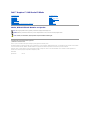 1
1
-
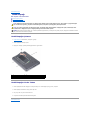 2
2
-
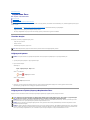 3
3
-
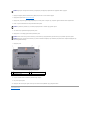 4
4
-
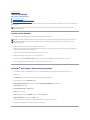 5
5
-
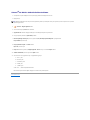 6
6
-
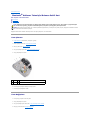 7
7
-
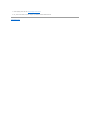 8
8
-
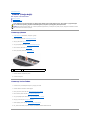 9
9
-
 10
10
-
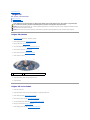 11
11
-
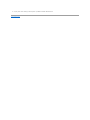 12
12
-
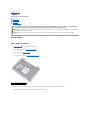 13
13
-
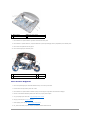 14
14
-
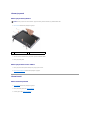 15
15
-
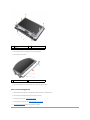 16
16
-
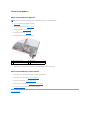 17
17
-
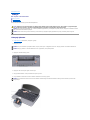 18
18
-
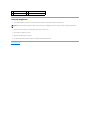 19
19
-
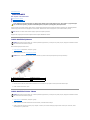 20
20
-
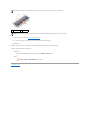 21
21
-
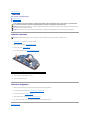 22
22
-
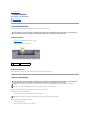 23
23
-
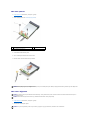 24
24
-
 25
25
-
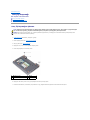 26
26
-
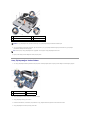 27
27
-
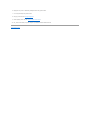 28
28
-
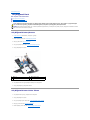 29
29
-
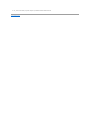 30
30
-
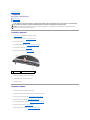 31
31
-
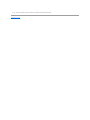 32
32
-
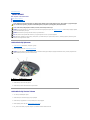 33
33
-
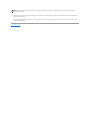 34
34
-
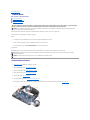 35
35
-
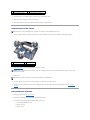 36
36
-
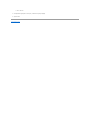 37
37
Dell Inspiron Mini 9 910 Kullanım kılavuzu
- Tip
- Kullanım kılavuzu
İlgili makaleler
-
Dell Inspiron 14 1440 Kullanım kılavuzu
-
Dell Inspiron M301Z Kullanım kılavuzu
-
Dell Inspiron 14 N4030 Kullanım kılavuzu
-
Dell Inspiron 17 N7010 Kullanım kılavuzu
-
Dell Inspiron Mini 10v 1011 Kullanım kılavuzu
-
Dell Inspiron 1545 Kullanım kılavuzu
-
Dell Inspiron 10z 1120 Kullanım kılavuzu
-
Dell Studio 1737 Kullanım kılavuzu
-
Dell Vostro A90 Kullanım kılavuzu
-
Dell Latitude E4300 Kullanım kılavuzu